


/中文/

/中文/

/中文/

/中文/

/中文/

/中文/

/中文/

/中文/

/中文/

/中文/
 Todo清單v2.0.0官方版
Todo清單v2.0.0官方版 京東自動搶券v1.50免費版
京東自動搶券v1.50免費版 Everything官方版v1.4.1.998最新版
Everything官方版v1.4.1.998最新版 LOL英雄聯盟角色變大工具v1.0 綠色防封版
LOL英雄聯盟角色變大工具v1.0 綠色防封版 美圖秀秀64位最新版v6.4.2.0 官方版
美圖秀秀64位最新版v6.4.2.0 官方版 福昕pdf編輯器去水印綠色版(圖像處理) v9.2 最新版
福昕pdf編輯器去水印綠色版(圖像處理) v9.2 最新版 微軟必應詞典官方版(翻譯軟件) v3.5.4.1 綠色版
微軟必應詞典官方版(翻譯軟件) v3.5.4.1 綠色版 搜狗輸入法電腦最新版(輸入法) v9.3.0.2941 官方版
搜狗輸入法電腦最新版(輸入法) v9.3.0.2941 官方版 網易音樂(音樂) v2.5.5.197810 電腦版
網易音樂(音樂) v2.5.5.197810 電腦版  WPS Office 2019 電腦版(WPS Office ) 11.1.0.8919全能完整版
WPS Office 2019 電腦版(WPS Office ) 11.1.0.8919全能完整版傲梅分區助手技術員版PC中文便攜版是一個用戶可以把自己已有的操作係統快速地遷移到SSD磁盤的磁盤分區管理軟件,在它的幫助下,你可以無損數據地執行調整分區大小,一鍵Ghost係統的替代者,您可以使用輕鬆備份。無損數據分區、調整分區大小、分區複製、分區擴容、克隆與係統遷移 ? 盡在分區助手!
傲梅分區助手技術員版PC中文便攜版是目前網絡上最優秀的一款硬盤無損分區軟件之一,作為無損分區的先行者,軟件為用戶提供了一個強大的係統遷徙功能,通常我們是將固態硬盤(SSD)當做係統盤來使用,把操作係統安裝到SSD上,這樣也使得OS的啟動速度和運行速度特別地快。
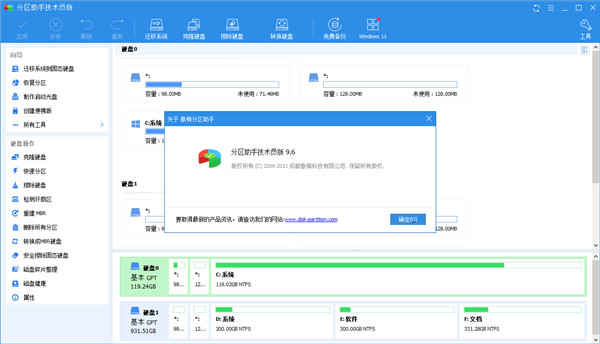
基於官方技術員版解包,集成注冊碼信息,免激活處理
反彙編處理模塊,禁止聯網驗證注冊信息和檢查升級請求
反彙編處理程序,禁止WinPE環境每次啟動刷新桌麵分辨率
轉換繁體中文為簡體中文,參照官方中文語言補充全麵調整翻譯
調整分區大小:將分區的大小擴大或將分區縮小
合並與拆分分區:合並兩個或多個分區到一個分區,拆分一個大分區到多個小分區
分配空閑空間:重新分配磁盤上的未分配空間給己存在的分區
創建,刪除與格式化:基本分區操作,不管什麼情況下都可以直接的創建新分區
複製磁盤與分區:複製硬盤所有數據到另一塊硬盤上
擦除磁盤與分區:擦除磁盤或分區以防止刪除的隱私數據被恢複
分區按扇區對齊:將分區按4KB,8KB等扇區對齊,對優化數據存取速度
主邏輯分區互轉:主分區與邏輯分區之間的相互轉換
分區拷貝向導:分區克隆,將分區從一個地方複製到其它地方
磁盤拷貝向導:磁盤克隆,將一個磁盤克隆到另一個磁盤
擴展分區向導:一鍵擴展NTFS的分區不需要重啟電腦,快捷!
分區恢複向導:磁盤上的分區誤刪除或丟失了,將其恢複回來
創建可啟動光盤向導:從光盤運行分區助手對磁盤進行分區恢複或分區管理
1、將您的新電腦上的硬盤取出,然後連接到舊電腦(反之操作也類似),同時確保係統能夠檢測到這兩塊硬盤;
注意:Windows11需要GPT分區形式,因此請您確保新電腦硬盤上的分區形式為GPT,如果不是的話建議您先將MBR轉換為GPT磁盤。另外請確保您新電腦的主板支持UEFI引導模式,否則遷移完成後會開不了機喔~
2、打開傲梅分區助手,在主界麵左上方的向導一欄中點擊“遷移係統到固態硬盤”,或者也可以選擇“所有工具”>“遷移係統到固態硬盤”;
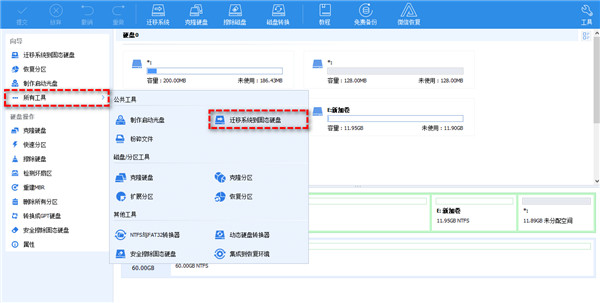
3、 在彈出窗口中選擇目標硬盤上的未分配空間(如果您的新硬盤上沒有未分配空間的話,可以勾選“我想刪除磁盤上的全部分區,以便將係統遷移到磁盤”),然後單擊“下一步;
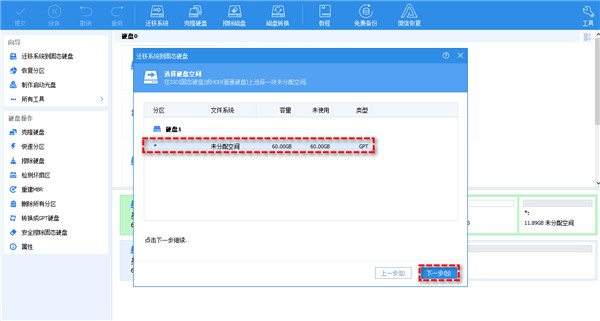
4、您可以鼠標左鍵單擊分區左右兩側的空心圓圈隨意拖動,以調整遷移後的係統分區在新硬盤上的位置與大小,並且還可以任選盤符,設置完畢後單擊“下一步”;
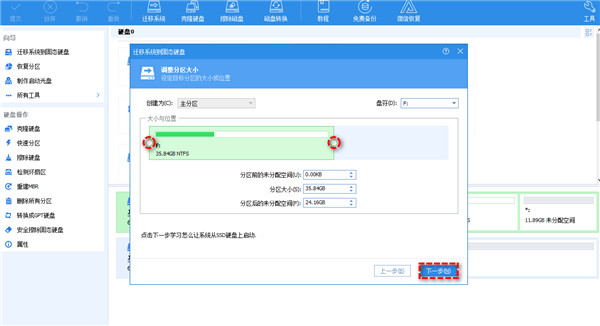
5、在提示窗口中仔細閱讀內容後,單擊“完成”;

6、返回主界麵,單擊左上角“提交”按鈕以預覽即將進行的任務,確認無誤後單擊“執行”即可將Win11係統遷移到新硬盤;

7、等待係統遷移完成之後,斷開連接,將克隆後的新電腦硬盤重新安裝到新電腦上,開機即完成了整個Win11遷移係統任務。






 CleanMyPc注冊機(免費獲取CleanMyPc激活碼) 最新版磁盤工具
/ 23M
CleanMyPc注冊機(免費獲取CleanMyPc激活碼) 最新版磁盤工具
/ 23M
 賤人工具箱5.8注冊機綠色版v1.0 免費版磁盤工具
/ 220K
賤人工具箱5.8注冊機綠色版v1.0 免費版磁盤工具
/ 220K
 Restore Program中文版(U盤修複軟件) v3.7.0.0 綠色版磁盤工具
/ 284K
Restore Program中文版(U盤修複軟件) v3.7.0.0 綠色版磁盤工具
/ 284K
 diskgenius永久注冊版(硬盤修複工具) v4.9.3.409 激活版磁盤工具
/ 23M
diskgenius永久注冊版(硬盤修複工具) v4.9.3.409 激活版磁盤工具
/ 23M
 閃迪FirstChip FC1178BC主控U盤量產工具v1.0 最新版磁盤工具
/ 4M
閃迪FirstChip FC1178BC主控U盤量產工具v1.0 最新版磁盤工具
/ 4M
 paragon partition manager漢化版(硬盤分區軟件) v12.0 綠色版磁盤工具
/ 106M
paragon partition manager漢化版(硬盤分區軟件) v12.0 綠色版磁盤工具
/ 106M
 愛國者U盤修複工具綠色版(挽救識別不出的U盤) v09.12.02 免費版磁盤工具
/ 5M
愛國者U盤修複工具綠色版(挽救識別不出的U盤) v09.12.02 免費版磁盤工具
/ 5M
 Ontrack EasyRecovery13注冊機磁盤工具
/ 39M
Ontrack EasyRecovery13注冊機磁盤工具
/ 39M
 萬能u盤量產工具(Mformat) v3.3 免費版磁盤工具
/ 6.25M
萬能u盤量產工具(Mformat) v3.3 免費版磁盤工具
/ 6.25M
 diskgenius綠色專業版v4.9.2 中文版磁盤工具
/ 23M
diskgenius綠色專業版v4.9.2 中文版磁盤工具
/ 23M
 CleanMyPc注冊機(免費獲取CleanMyPc激活碼) 最新版磁盤工具
/ 23M
CleanMyPc注冊機(免費獲取CleanMyPc激活碼) 最新版磁盤工具
/ 23M
 賤人工具箱5.8注冊機綠色版v1.0 免費版磁盤工具
/ 220K
賤人工具箱5.8注冊機綠色版v1.0 免費版磁盤工具
/ 220K
 Restore Program中文版(U盤修複軟件) v3.7.0.0 綠色版磁盤工具
/ 284K
Restore Program中文版(U盤修複軟件) v3.7.0.0 綠色版磁盤工具
/ 284K
 diskgenius永久注冊版(硬盤修複工具) v4.9.3.409 激活版磁盤工具
/ 23M
diskgenius永久注冊版(硬盤修複工具) v4.9.3.409 激活版磁盤工具
/ 23M
 閃迪FirstChip FC1178BC主控U盤量產工具v1.0 最新版磁盤工具
/ 4M
閃迪FirstChip FC1178BC主控U盤量產工具v1.0 最新版磁盤工具
/ 4M
 paragon partition manager漢化版(硬盤分區軟件) v12.0 綠色版磁盤工具
/ 106M
paragon partition manager漢化版(硬盤分區軟件) v12.0 綠色版磁盤工具
/ 106M
 愛國者U盤修複工具綠色版(挽救識別不出的U盤) v09.12.02 免費版磁盤工具
/ 5M
愛國者U盤修複工具綠色版(挽救識別不出的U盤) v09.12.02 免費版磁盤工具
/ 5M
 Ontrack EasyRecovery13注冊機磁盤工具
/ 39M
Ontrack EasyRecovery13注冊機磁盤工具
/ 39M
 萬能u盤量產工具(Mformat) v3.3 免費版磁盤工具
/ 6.25M
萬能u盤量產工具(Mformat) v3.3 免費版磁盤工具
/ 6.25M
 diskgenius綠色專業版v4.9.2 中文版磁盤工具
/ 23M
diskgenius綠色專業版v4.9.2 中文版磁盤工具
/ 23M
 CleanMyPc注冊機(免費獲取CleanMyPc激活碼) 最新版磁盤工具
CleanMyPc注冊機(免費獲取CleanMyPc激活碼) 最新版磁盤工具
 賤人工具箱5.8注冊機綠色版v1.0 免費版磁盤工具
賤人工具箱5.8注冊機綠色版v1.0 免費版磁盤工具
 Restore Program中文版(U盤修複軟件) v3.7.0.0 綠色版磁盤工具
Restore Program中文版(U盤修複軟件) v3.7.0.0 綠色版磁盤工具
 diskgenius永久注冊版(硬盤修複工具) v4.9.3.409 激活版磁盤工具
diskgenius永久注冊版(硬盤修複工具) v4.9.3.409 激活版磁盤工具
 閃迪FirstChip FC1178BC主控U盤量產工具v1.0 最新版磁盤工具
閃迪FirstChip FC1178BC主控U盤量產工具v1.0 最新版磁盤工具
 paragon partition manager漢化版(硬盤分區軟件) v12.0 綠色版磁盤工具
paragon partition manager漢化版(硬盤分區軟件) v12.0 綠色版磁盤工具
 愛國者U盤修複工具綠色版(挽救識別不出的U盤) v09.12.02 免費版磁盤工具
愛國者U盤修複工具綠色版(挽救識別不出的U盤) v09.12.02 免費版磁盤工具
 Ontrack EasyRecovery13注冊機磁盤工具
Ontrack EasyRecovery13注冊機磁盤工具
 萬能u盤量產工具(Mformat) v3.3 免費版磁盤工具
萬能u盤量產工具(Mformat) v3.3 免費版磁盤工具